计算机休眠,如何开启或关闭电脑的休眠功能?
很多时候我们需要在保持当前状态的情况下关闭计算机计算机休眠,下次开机的时候不用重新启动程序即可继续之前的工作,如:我们正在写一些逻辑非常负责的代码或者文档,需要明天继续,但是又不想关闭编辑器下次开机重新开启,此时我们就需要使用电脑的休眠功能来完成。

首先简要介绍一下休眠和睡眠的区别,以便大家深刻的理解休眠功能。

睡眠:除了内存其他设备都断电,所有程序停止运行(断网),如果切断电源的话会丢失当前未保存数据,可以按任意键唤醒睡眠前状态,睡眠过程耗电。

休眠:将内存数据(包括当前状态)全部存入硬盘以后,所有设备断电,所有程序停止运行(断网),切断电源无影响,按开关唤醒恢复休眠前状态,休眠后不耗电。
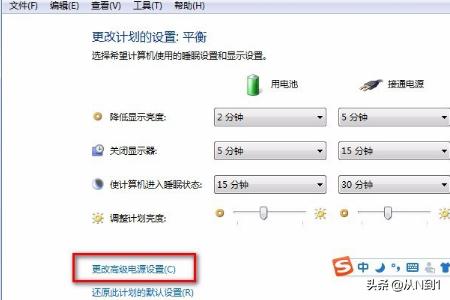
系统默认在关机选项里是不显示休眠功能的,下面介绍如何开启或者关闭电脑的休眠功能。

工具/原料电脑、Windows系统方法/步骤1、首先我们依次打开“开始”——>”控制面板”界面,如下图:




2、在“控制面板”里选择“电源选项”如下图:
3、然后选择其中的“更改计划设置”如下图:
4、然后再选择“更改高级电源设置”如下图:
5、在“更改高级电源设置”的“睡眠”选项中找到“允许混合睡眠方式”选项开启。(注意:如果你的睡眠里没有“允许混合睡眠方式”,请继续下面步骤即可)
6、接下来继续。以次打开“开始”——>”运行”——输入“cmd”,打开“命令提示符”界面如下图:
7、然后在“命令提示符”里输入“powercfg -a”命令后回车,从结果里可以看到机器是不是支持休眠,如下图:
8、如果系统支持休眠且没开启休眠,则可以在“命令提示符”里输入“powercfg-h on”命令即可开启休眠功能(关闭休眠命令为“powercfg -h off”),此时可以用上面的步骤的“powercfg -a”命令来验证是否开启成功,如下图:
9、此时我们再看一下关机选项里是不是多了一个休眠的选项,如下图:
注意事项以上操作是在win7系统中进行的,以上方法也适用win8或win10系统。
















